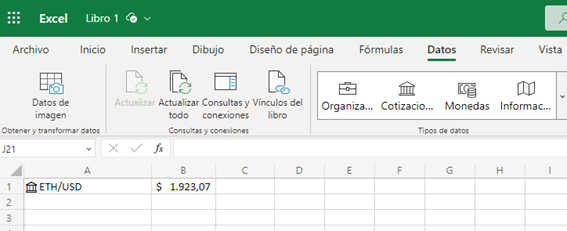Tutorial Excel para Bolsa
CONSEJOS ÚTILES para hojas de cálculo
En la actualidad, existe una gran competencia en todos los ámbitos y las aplicaciones para hojas de cálculo no se quedan atrás. En este apartado veremos algunas herramientas útiles que ya están incorporadas en las principales hojas de cálculo utilizadas a nivel empresarial y personal, las cuales son Google Sheets (Gratuito) y Microsoft Excel 365 (De Pago) en la nube.
GOOGLE SHEETS
Cotizaciones de activos bursátiles
Luego de escribir el ticket symbol del activo de interés, a través de la fórmula de GOOGLEFINANCE() podemos obtener fácilmente la cotización del activo (y se refresca cada 20 min.)
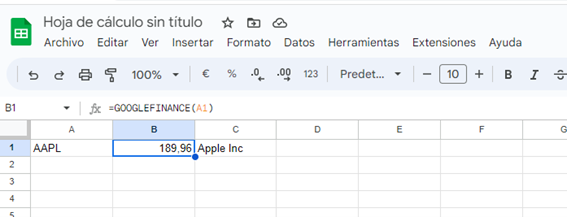
Y luego, para obtener el nombre de la compañía, simplemente le agregamos con ; otro parámetro, en este caso la palabra o campo “NAME”
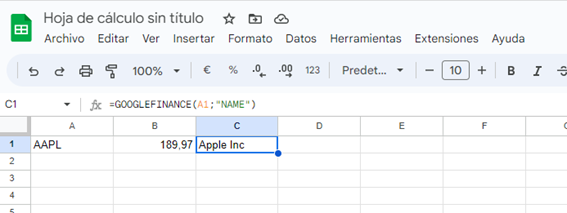
Cotizaciones de divisas
Se procede de la misma manera que el anterior, pero esta vez en vez de insertar el ticker symbol se inserta la nomenclatura de ese par de monedas que está en nuestro interés. Para el par de monedas euro dólar EURUSD:
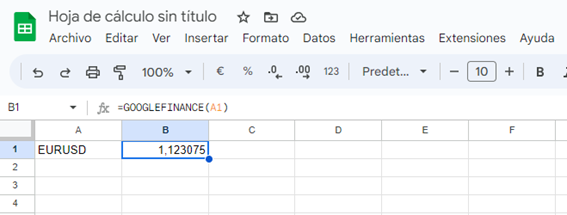
Cotizaciones de criptomonedas
Se procede de la misma manera que el anterior, pero esta vez en vez de insertar el ticker symbol se inserta la nomenclatura de la criptomoneda en relación a una moneda fiat, como el USD.
Para el par de monedas éther dólar ETHUSD:
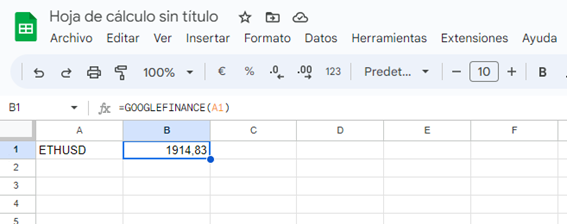
Adicionalmente, en el siguiente vídeo podemos ver una explicación paso a paso:
Si no puedes reproducir el vídeo, copia y pega la siguiente URL en tu navegador favorito:
https://youtu.be/r4SIynZn8gU?si=LepAg6h_dCCz24at
MICROSOFT EXCEL 365
Cotizaciones de activos bursátiles
Para MS-Excel, la cosa es un poco más rebuscada, pero nada complicada. Posee un ícono de un banco, al seleccionar “Datos” en la barra de menús. Ese ícono debemos seleccionar. Manteniendo el cursor en la celda que está en nuestro interés, en este caso A1.
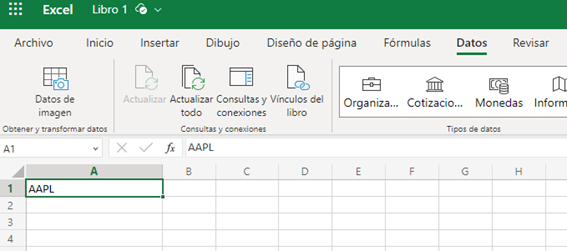
Posterior a ello, convierte la celda en otro tipo de dato, y se te mostrará más o menos así:
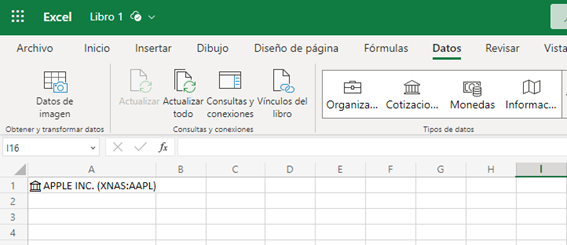
Luego, al escribir en otra celda una fórmula, identificaremos un campo del objeto contenido en la celda, por ejemplo el campo “Precio”. Podemos escribir eso, con la fórmula =A1.[Precio] y nos desplegará algo parecido a esto:
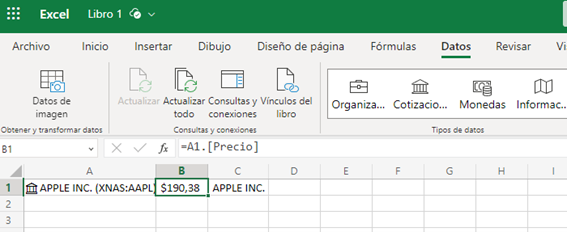
Para visualizar el nombre de la compañía, se procede análogamente, solo que en este caso en vez del campo “Precio” .[Precio] utilizaremos el campo “Nombre” .[Nombre]
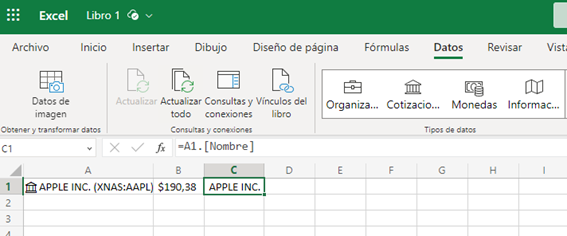
Cotizaciones de divisas
Para visualizar valores de pares de monedas en Excel, procedemos análogamente a los casos anteriores, seleccionando el par de moneda, por ejemplo “EURUSD” damos click en el ícono del Banco, del menú “Datos” y nos convierte a un objeto, y al poner “Precio” nos arroja el resultado siguiente, en la celda B1:
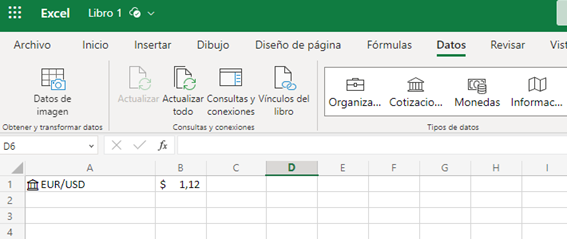
Cotizaciones de criptomonedas
Idem el anterior, sólo que para el caso práctico pusimos “ETHUSD” como nuestro par de moneda, y se visualizará de esta manera: